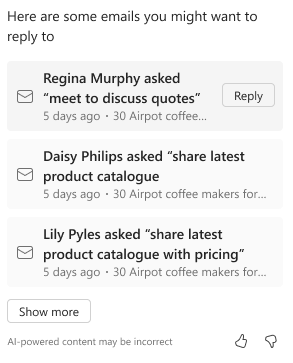Mantenerse a la vanguardia con Copilot
Manténgase a la vanguardia en su trabajo pidiéndole a Copilot que le ayude a preparar reuniones y a ponerse al día con los correos electrónicos que requieren su atención. Puede utilizar instrucciones predefinidas o hacer preguntas en lenguaje natural. Este artículo describe algunas de las indicaciones predefinidas que puede utilizar para mantenerse a la vanguardia con Copilot. Obtenga más información sobre cómo chatear con Copilot en lenguaje natural.
Preparar las citas de ventas
Si tiene reuniones programadas en su calendario de Outlook en los próximos siete días, Copilot puede ayudarle a prepararlas.
Nota
Actualmente, la preparación de reuniones está disponible solo para oportunidades.
Seleccione Ir un paso por delante>Prepararse para las citas de ventas.
Copilot enumera las reuniones programadas para el día actual y los próximos siete días a partir de los registros a los que tiene acceso. Las reuniones que se enumeran aquí tienen un participante externo cuya dirección de correo electrónico está vinculada a un contacto en Dynamics 365 y esta dirección de correo electrónico debe estar asociada con una oportunidad.
Nota
- Copilot usa Outlook para recopilar datos de sus contactos de ventas (externos) y muestra las próximas reuniones y horarios. Si no ha proporcionado acceso a Copilot para usar Outlook, verá un mensaje solicitando este acceso. Proceda a otorgar el acceso.
- Si no desea que Copilot obtenga acceso a su calendario de Outlook, seleccione el ícono de información en la sección de reuniones y seleccione Cambiar preferencias. En el cuadro de diálogo ¿Desconectar Copilot y Outlook?, seleccione Desconectar.
En la lista de citas de ventas, coloque el cursor sobre la reunión para la que desee prepararse y seleccione Preparar.
Aparecerá una lista de reuniones recientes. El primer punto de las ideas de la reunión siempre muestra el breve resumen de la oportunidad.
Seleccione el Origen correspondiente a la información para ver el registro a partir del cual se crea la información.
Las informaciones se generan a partir de las siguientes consideraciones para la oportunidad:- Notas agregadas a la escala de tiempo.
- Todas las tareas abiertas.
- Cualquier oportunidad abierta relacionada y casos de la cuenta asociada.
(Opcional) Para ver la reunión en Outlook, seleccione Abrir reunión. 15 minutos antes de la hora de inicio, la opción cambia para unirse a la reunión de equipos. Puede unirse a la reunión directamente seleccionando esta opción.
Mostrar correos electrónicos sin responder
Con Copilot, puede asegurarse de no omitir correos electrónicos importantes, ya que le envía recordatorios de mensajes que se deben responder.
Seleccione el icono de destello (
 ) y seleccione Mantenerse a la vanguardia>Mostrar correos electrónicos que necesitan seguimiento.
) y seleccione Mantenerse a la vanguardia>Mostrar correos electrónicos que necesitan seguimiento.- Si tiene un registro abierto, Copilot enumera los correos electrónicos sin respuesta relacionados con el registro.
- Si está en la vista de cuadrícula, Copilot enumera todos sus correos electrónicos sin respuesta.
Para que se incluyan en la lista, los correos electrónicos deben cumplir con los siguientes criterios:
- Tiene que haber estado en su bandeja de entrada, sin respuesta, durante los últimos tres a siete días. Los correos electrónicos que permanecen sin respuesta durante más de siete días desaparecen de la lista.
- Contienen una intención de compra, una pregunta, una consulta o un elemento de acción.
- Tienen el campo Referente a como un cliente potencial o una oportunidad.